window10开机密码忘记了 Win10忘记开机密码怎样解决
window10开机密码忘记了,如今随着科技的高速发展,人们生活中离不开电脑的使用,有时我们会因为疏忽或其他原因忘记了自己的电脑开机密码,这无疑给我们的生活带来了一定的困扰。特别是在使用Windows10操作系统的情况下,忘记开机密码可能会让我们感到束手无策。当我们遇到这种情况时,有哪些解决办法可以帮助我们重新获得对电脑的控制呢?本文将探讨一些解决忘记Windows10开机密码的方法,希望能对大家有所帮助。
操作方法:
1.原账号的密码我们确实忘记了,但是我们可以通过行的账号来进行登录,这个就需要通过一种特殊的安全模式进行操作了。
2.重启或开机,在Windows 启动前,按重启或电源按钮连续强制重启 3 次,即可进入选择选项页面,点击“疑难解答”
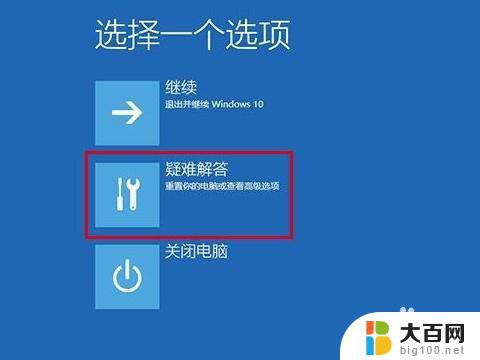
3.随后,依次点击“高级选项”/“启动设置”

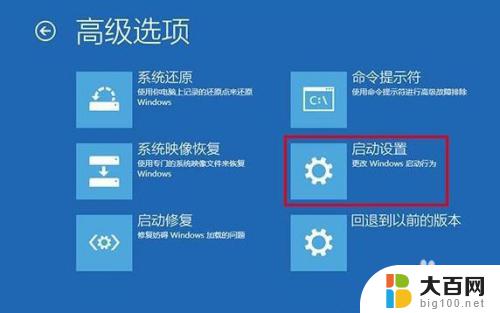
4.在启动设置页面中,先点击“重启”。随后根据页面提示按“6”或者“F6”就可以“启用带命令提示符的安全模式”


5.出现安全模式“命令页面”后,在页面中输入【net user aaa/add】并回车
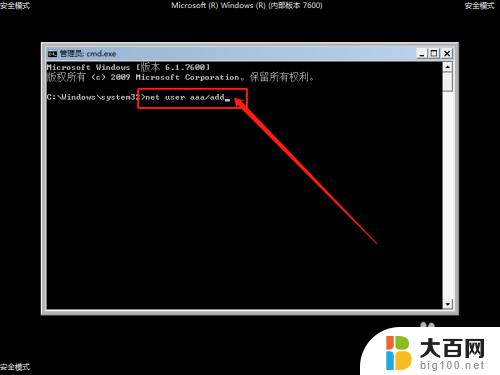
6.命令运行完毕后,继续输入并回车执行【net localgroup administrators aaa /add】
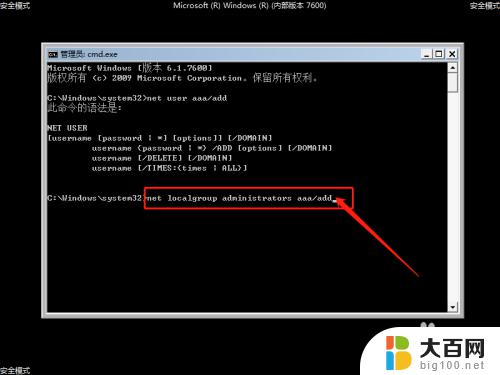
7.以上命令执行完毕之后,win10系统就会多出一个aaa账号,选择重启电脑,使用aaa账户进入系统即可
以上是解决 Windows 10 开机密码忘记的全部内容,如果您遇到此问题,可以尝试根据本文提供的方法解决,希望对您有所帮助。
window10开机密码忘记了 Win10忘记开机密码怎样解决相关教程
- windows10台式开机密码忘记了如何重置 windows10开机密码忘了找回
- window10忘记开机密码怎么解开锁屏 笔记本电脑登录密码忘记怎么办
- win10pro开机密码忘了如何解锁 Windows10开机密码忘了怎么办
- 联想笔记本win10开机密码忘了怎么办 联想笔记本电脑密码忘记解决方案
- 电脑pin密码忘了怎么登录 Win10 PIN密码忘记了怎么解决
- windows10专业版忘记密码 windows10开机密码忘了怎么重置
- windows10不记得密码了怎么办 Windows10开机密码忘了怎么办
- window10的开机密码忘了怎么办 Windows10开机密码忘了怎么办恢复
- win10忘记开机密码怎么办简单方法 如何重新开机忘记密码的电脑
- 联想win10电脑忘记密码怎么解开 windows10开机密码忘了找回方法
- win10c盘分盘教程 windows10如何分区硬盘
- 怎么隐藏win10下面的任务栏 Win10任务栏如何隐藏
- win10系统文件搜索功能用不了 win10文件搜索功能无法打开怎么办
- win10dnf掉帧严重完美解决 win10玩地下城掉帧怎么解决
- windows10ie浏览器卸载 ie浏览器卸载教程
- windows10defender开启 win10怎么设置开机自动进入安全模式
win10系统教程推荐
- 1 windows10ie浏览器卸载 ie浏览器卸载教程
- 2 电脑设置 提升网速 win10 如何调整笔记本电脑的网络设置以提高网速
- 3 电脑屏幕调暗win10 电脑屏幕调亮调暗设置
- 4 window10怎么一键关机 笔记本怎么使用快捷键关机
- 5 win10笔记本怎么进去安全模式 win10开机进入安全模式步骤
- 6 win10系统怎么调竖屏 电脑屏幕怎么翻转
- 7 win10完全关闭安全中心卸载 win10安全中心卸载教程详解
- 8 win10电脑怎么查看磁盘容量 win10查看硬盘容量的快捷方法
- 9 怎么打开win10的更新 win10自动更新开启教程
- 10 win10怎么关闭桌面保护 电脑屏幕保护关闭指南